
Tabla de contenido:
- Autor John Day [email protected].
- Public 2024-01-30 08:45.
- Última modificación 2025-01-23 14:40.
Te voy a enseñar cómo hacer un cursor IMPRESIONANTE en MS Paint.
Paso 1: Comenzar
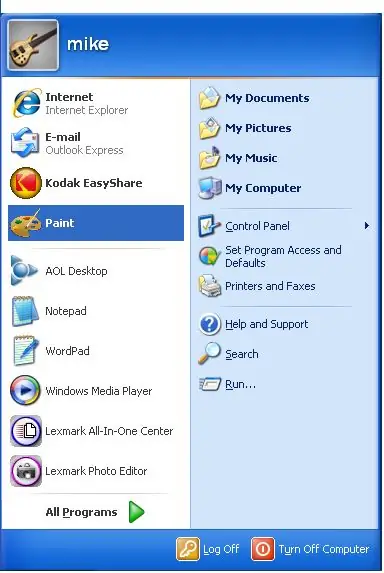
Abre MS Paint.
Paso 2: hacer el cursor
Dibuja la forma del cursor que quieras (haz un lienzo de 32x32 y haz zoom 8x)
Paso 3: Hacerlo 3D
Complete el color que desea que tenga el cursor. Luego, elija gris oscuro y dibuje una línea debajo del cursor como se muestra a continuación (tendrá que hacer zoom para verlo)
Paso 4: terminar la sombra
Elija gris claro y dibuje otra línea debajo de la primera. Luego repítelo para que la línea sea dos veces más gruesa.
Paso 5: Terminando
Rellena el fondo con un color verde lima. Luego guarde el cursor como cursor.bmp. Vaya a la carpeta Mis documentos y localice el dibujo. Haga clic con el botón derecho y seleccione Propiedades. Luego, cambie el nombre del archivo en la parte superior a cursor.cur o cursor.ani. Luego presione APLICAR y luego OK. Vaya al menú de la barra de tareas y vaya al PANEL DE CONTROL. Haga clic en RATÓN y luego en PUNTEROS. Presione el botón BROWSE y ubique su cursor. Luego haga clic en él y presione ABRIR. ¡Estás terminado!
Recomendado:
¡Haga una matriz realmente genial en Python !: 6 pasos

¡Haz una matriz realmente genial en Python !: ¡Hola, chicos! ¡Este instructivo le enseñará cómo hacer una matriz en Python! Por lo general, la gente haría una matriz en Batch porque es fácil. Pero esta vez, te mostraré cómo hacer una matriz en uno de los poderosos lenguajes informáticos
Cómo hacer un cursor con Photoshop: 7 pasos

Cómo hacer un cursor con Photoshop: así es como hacer un cursor con Photoshop. Haré que mi celular sea un cursor
Cómo hacer un cursor personalizado en Flash: 5 pasos

Cómo hacer un cursor personalizado en Flash: este es un tutorial simple para mostrarle cómo puede cambiar el cursor de flecha simple a prácticamente cualquier cosa que desee en Adobe Flash
¡Motor USB realmente, REALMENTE fácil !: 3 pasos

¡Realmente, REALMENTE fácil motor USB !: ¡Por fin, mi segundo instructable! Este es un ventilador para usted o su computadora que funciona con cualquier puerto USB disponible. Lo recomiendo para principiantes en electrónica, hasta para profesionales. ¡Es fácil y divertido, puedes hacerlo en literalmente cinco minutos! VERDADERO
Una forma realmente simple / fácil / no complicada de hacer que las personas / humanos / animales / robots parezcan tener una visión de calor realmente genial / brillante (color de

Una forma realmente simple / fácil / no complicada de hacer que las personas / humanos / animales / robots parezcan tener una visión de calor realmente genial / brillante (color de su elección) usando GIMP: lea … el … título
